* Šī ziņa ir daļa no iPhone dzīveDienas padoms. Pierakstīties. *
Vai vēlaties uzzināt, kā izmantot FaceTime, lai runātu ar draugiem un ģimeni? Ja mēģināt atrast personiskāku veidu, kā sazināties, FaceTime ir lieliska iespēja! FaceTime ir tādas funkcijas, kuras varat izmantot zvana gaidīšanaun iespēja izvēlēties starp videozvaniem vai tikai audio. Tālāk es parādīšu pirmo lietu, kas jums jāzina par FaceTime: kā veikt FaceTime audio vai video zvanu. Personai, kurai zvanāt, arī savā iPhone, iPad vai Mac ierīcē būs jāiespējo FaceTime.
Saistīts: Kā grupēt FaceTime iPhone tālrunī
Kā veikt FaceTime zvanu
Mēs jau esam pārrunājuši, kā izveidot a grupas FaceTime zvans, kā izmantot zvanu gaidīšana pakalpojumā FaceTime, un kā izslēgt audio un apturēt video FaceTime zvanā. Turklāt saņemiet padomus kā labi izskatīties video. Lai iegūtu vairāk lielisku Apple ierīču pamācību, skatiet mūsu bezmaksas Dienas padoms.
- Atveriet Lietotne FaceTime.
- Pieskarieties plus ikona augšējā labajā stūrī, lai atlasītu kādu, kam zvanīt.
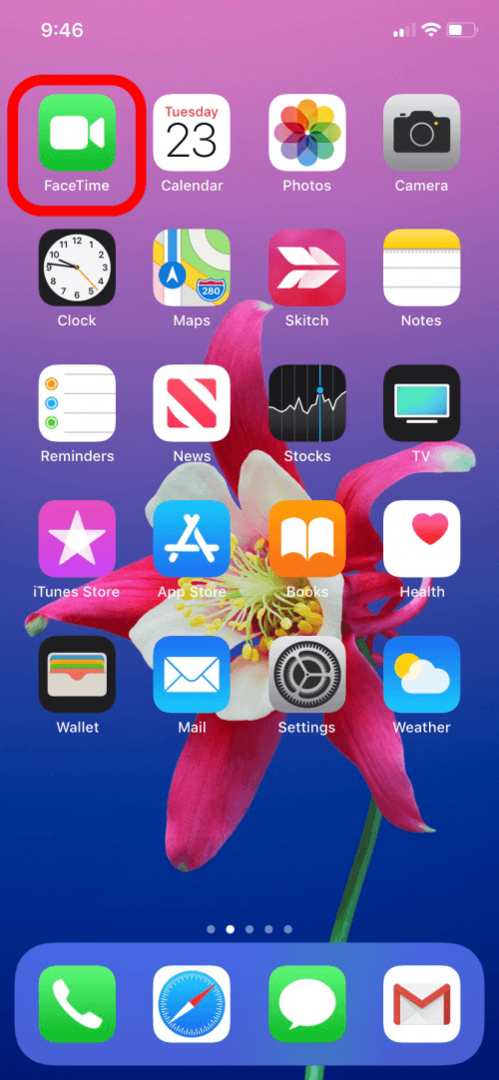
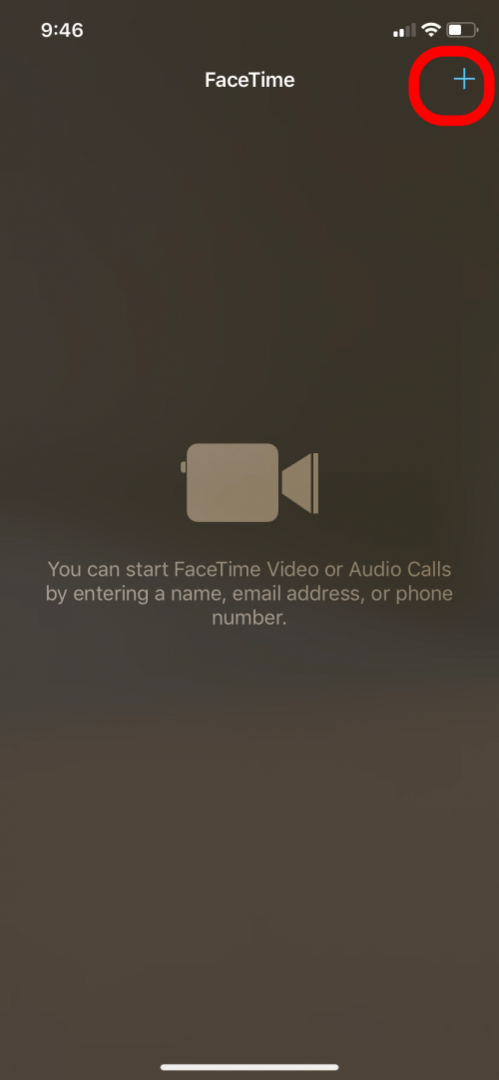
- Ja sākat FaceTime zvanu ar kādu, kas nav saglabāts jūsu kontaktpersonu sarakstā, ierakstiet viņu tālruņa numuru vai e-pasta adresi laukā Kam:. Ja persona ir saglabāta jūsu kontaktpersonu sarakstā, varat sākt rakstīt tās vārdu. Ja kontaktpersonai ir FaceTime, tās kontaktinformācija būs zilā krāsā.
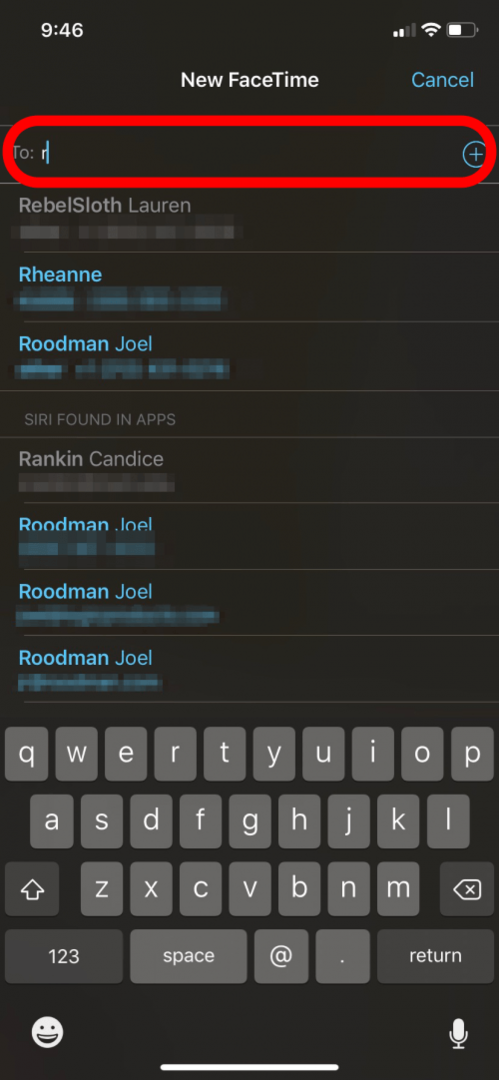
- Vai arī jūs varat pieskarieties pluszīmes ikonai pa labi no lauka Kam: un atveriet savu kontaktpersonu sarakstu.
- Pieskarieties vārdam; ja viņiem ir FaceTime, jūs to redzēsit kā opciju un varēsit pieskarties videokameras ikonai, lai pievienotu kontaktpersonu FaceTime zvanam.
- Laukā Kam: varat pievienot vairāk nekā vienu personu veikt grupas FaceTime zvanu.
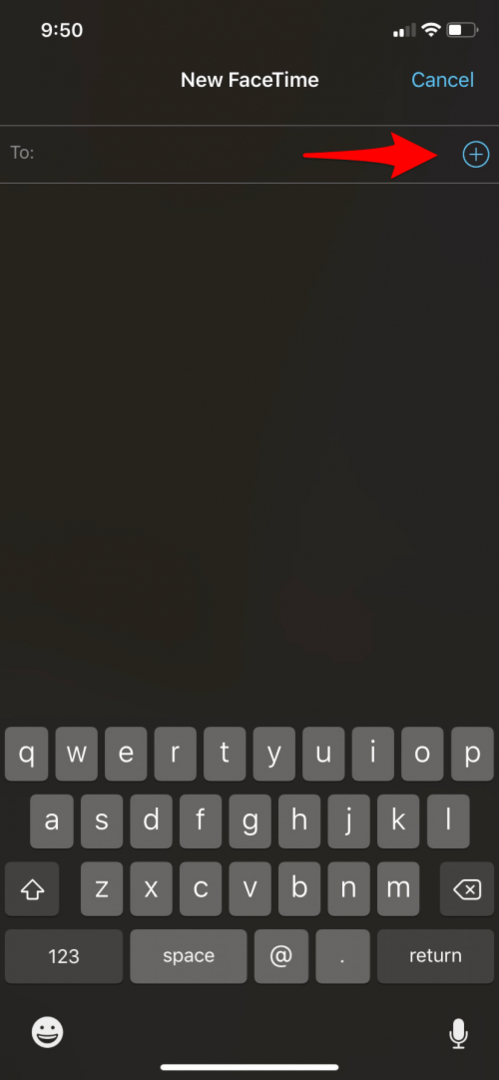
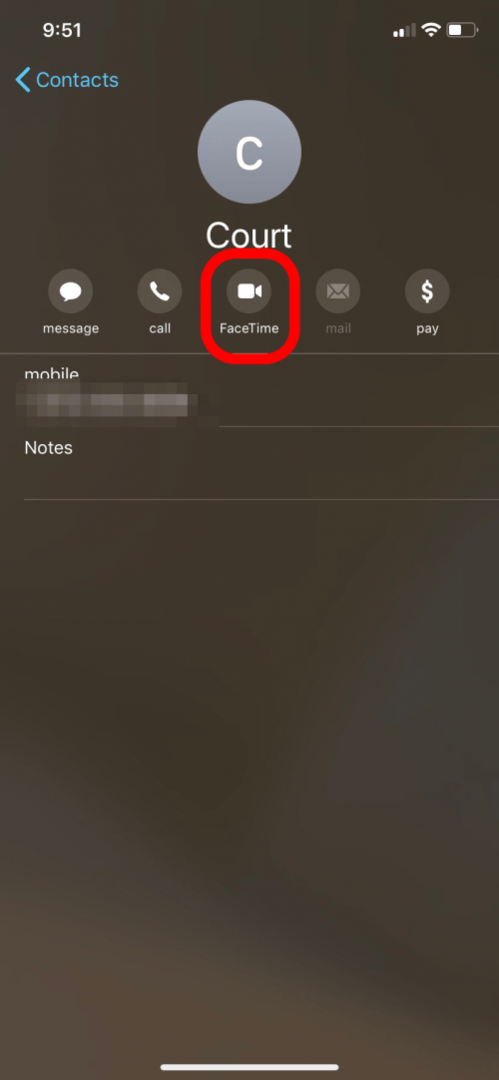
- Krāns Audio lai izveidotu an tikai audio zvans.
- Jūs redzēsit opciju izvēlni, kas ir līdzīga parastam tālruņa zvanam, tostarp zvana pārslēgšanai skaļrunī.
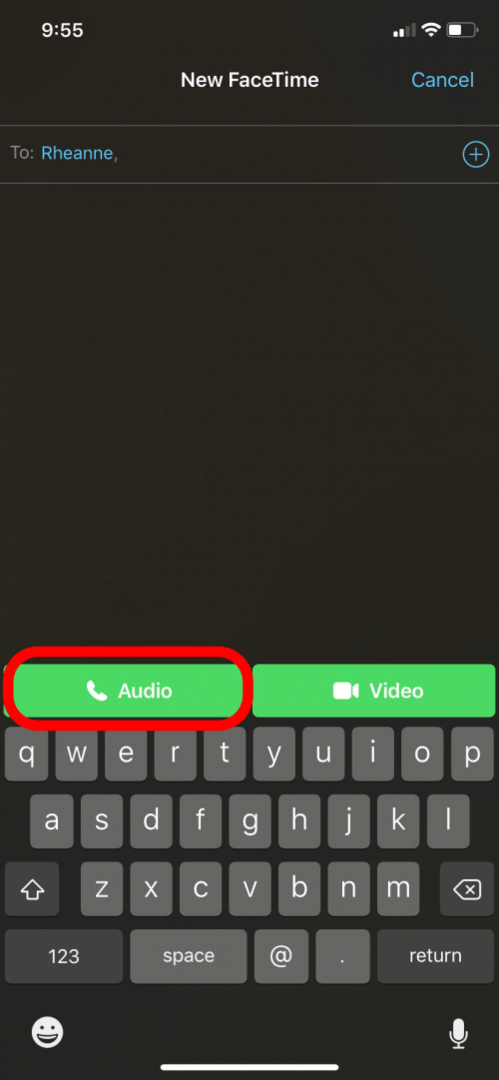
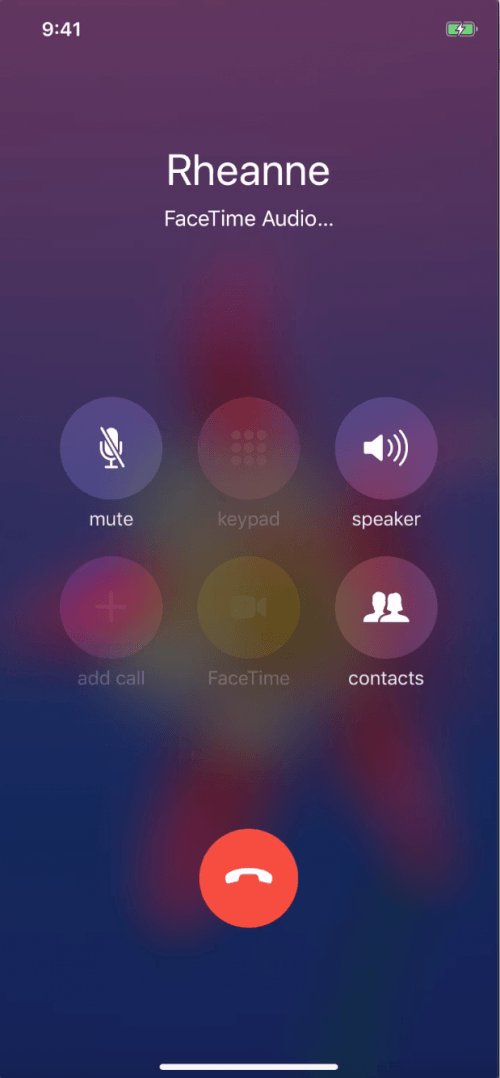
- Krāns Video lai sāktu a video zvans. Tiks parādīta videozvana izvēlne, tostarp kameras pārslēgšana vērsts uz priekšu uz aizmuguri.
- Kad otrs pacels to, jūs to redzēsit ekrānā ar skatu no jūsu kameras augšējā labajā stūrī.
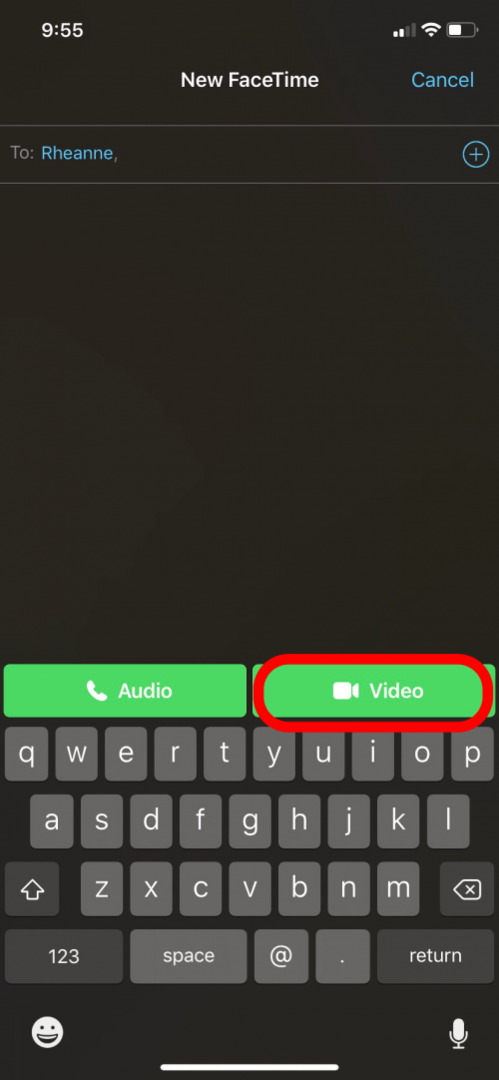
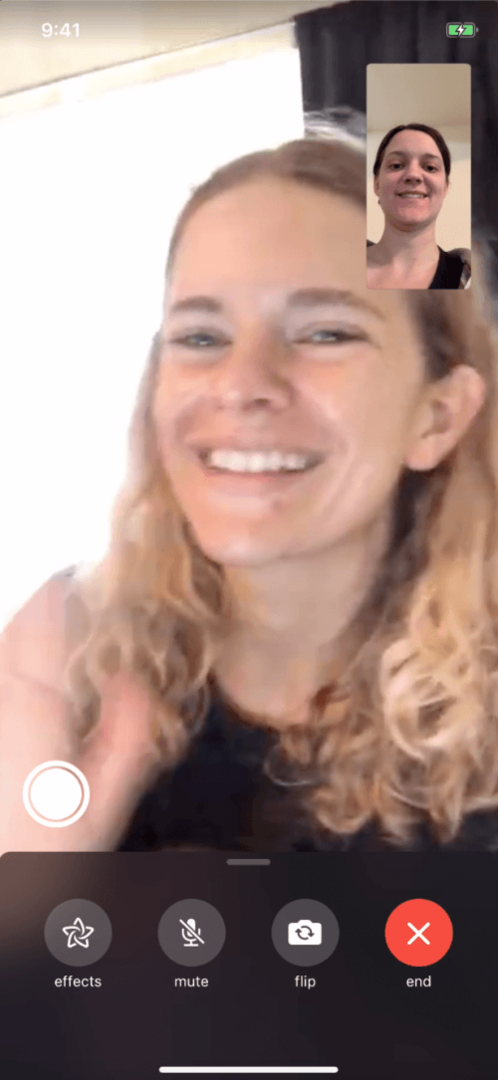
Tagad varat veikt un baudīt FaceTime zvanus! Ja jums ir kādas problēmas, piemēram, FaceTime nedarbojas, uzziniet, kā novērst problēmas. Jūs varat arī izmantojiet FaceTime, lai skatītos filmas un klausītos mūziku kopā ar draugiem, izmantojot SharePlay!
Pro padoms: Jūs pat varat izmantot savu Apple Watch, lai veiktu FaceTime zvanus, ja vien jūs neiebilstat, ka tie ir tikai audio.